外観(Appearances)
外観は材料の物理的特性追加することなしに、モデルに材料の見た目を追加します。
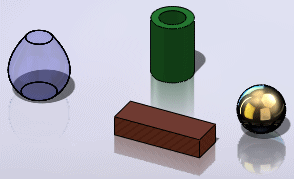
外観の修正の一部として、色(color) と マッピング(mapping)プロパティを修正することができます。
色/イメージ(Color/Image)
外観(Appearances) PropertyManagerの色/イメージ  (Color/Image)タブは、選択と色のプロパティをコントロールします。
(Color/Image)タブは、選択と色のプロパティをコントロールします。
下のサンプルは(修正された)青、そして銀色(デフォルト)のブラッシュ加工(brushed aluminum) のアルミニウムを使います。
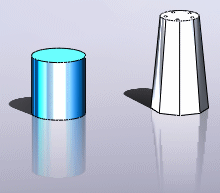
マッピング(Mapping)
マッピング  (Mapping) タブは外観のタイプとサイズをコントロールします(たとえば、木目の表示方向)。 光沢ガラス(Gloss Glass)など、テクスチャのない外観にはマッピングがありません。 デフォルトのマッピングスタイルはモデルジオメトリ(geometry) に基づいています。.
(Mapping) タブは外観のタイプとサイズをコントロールします(たとえば、木目の表示方向)。 光沢ガラス(Gloss Glass)など、テクスチャのない外観にはマッピングがありません。 デフォルトのマッピングスタイルはモデルジオメトリ(geometry) に基づいています。.
下のサンプルは磨かれた大理石(緑)(green marble polished) と凸凹のあるステンレス鋼(stainless steel knurled)外観(appearances)を使います。
|

|

|
|
円筒形:
タイプ : 円筒形マッピング
サイズ: マッピングサイズ 標準 |
円筒形:
タイプ:平面マッピング
サイズ: マッピングサイズ 標準 |
|
ボックス:
ボックスマッピング
サイズ:マッピングサイズ 小 |
ボックス:
ボックスマッピング
サイズ:マッピングサイズ 標準 |
|
|
|
|
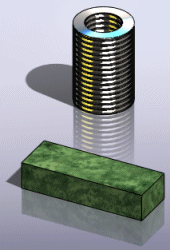
|
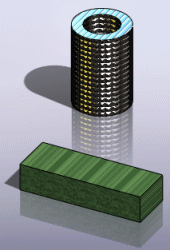
|
|
円筒形:
タイプ : 円筒形マッピング
サイズ:マッピングサイズ 大 |
円筒形:
タイプ : 平面マッピング
サイズ:マッピングサイズ 大 |
|
ボックス:
タイプ : ボックスマッピング
サイズ:マッピングサイズ 大 |
ボックス:
タイプ : 平面マッピング
サイズ:マッピングサイズ 小 |
外観の追加(Adding Appearances)
デフォルトの外観を追加するには:
タスクパネルの外観 (Appearances )タブをクリックします。
(Appearances )タブをクリックします。
外観(Appearances)フォルダ から、一番上のパネルで外観フォルダを検索します。
から、一番上のパネルで外観フォルダを検索します。
一番下のパネルからプレビューを選択して、モデルに外観をドラッグします。
ポップアップツールバー上で、どこに外観を適用するかを示します。例:面、フィーチャー、ボディ、モデルです。 ツールバー上にポインターを移動すると、変更のプレビューを見ることができます。
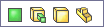
 プレビューのダブルクリックもできます。
プレビューのダブルクリックもできます。
外観を適用するためにツールバー上でアイテムをクリックします。
外観の追加と色の変更、またはプロパティのマッピングをするには:
ヘッズアップ ビュー ツールバー(Heads-up View toolbar)で外観  (Appearancesをクリックします。
(Appearancesをクリックします。
または、タスクパネルの外観 (Appearances )タブから、Alt を押しながら、プレビューを をドラッグしてください。
(Appearances )タブから、Alt を押しながら、プレビューを をドラッグしてください。
外観PropertyManagerで色/イメージ  (Color/Image) タブか、マッピング
(Color/Image) タブか、マッピング  (Mapping)タブを選択します。
(Mapping)タブを選択します。
変更を適用し、 をクリックします。
をクリックします。
関連トピック
外観編集(Editing Appearances)
シーン(Scenes)
シーン編集(Editing Scenes)